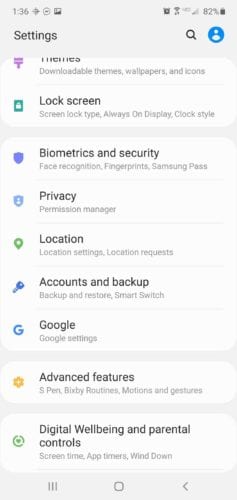¿Alguna vez ha sido recibido con un mensaje emergente que dice: «El certificado no es de una autoridad de confianza»? al intentar acceder a un sitio web? Estos certificados de seguridad le dicen al usuario si Android confía en un sitio web o aplicación y su información está segura en esa plataforma. Cuando su Android detecta un certificado de seguridad, lo descarga a su dispositivo. Si necesita eliminar estos certificados almacenados, puede hacerlo.
Pero primero, veamos qué son los certificados de Android para los usuarios habituales de Android.
Certificados de seguridad
Las claves privadas son técnicas de cifrado que se utilizan con certificados para proteger las comunicaciones entre una red y un dispositivo. Una vez que un desarrollador termina de crear una aplicación, debe firmar las credenciales de la aplicación antes de descargarla.
Cuando un usuario instala una aplicación de terceros, Android verifica el certificado para ver si está firmado por una fuente confiable. De lo contrario, no se recomienda a los usuarios que instalen la aplicación o se conecten a la red.
Credenciales de seguridad de Android
Más que nunca, la privacidad es una preocupación al acceder a la web. Los certificados del sistema operativo Android utilizan una infraestructura de clave pública para cifrar los datos en ambos extremos. Se utilizan en servidores de intercambio, redes privadas y Wi-Fi para acceder a datos seguros en un dispositivo.
Algunas aplicaciones, como Access o Microsoft Exchange, descargan las credenciales por sí mismas. Por lo general, puede acceder a los certificados en la configuración de seguridad avanzada, pero es posible que necesite un estado administrativo para interactuar con ellos.
Autoridad de certificación
La CA es una de las certificaciones de confianza en Android y está a cargo de las certificaciones digitales y la distribución de claves públicas. Puede almacenar estas credenciales en su dispositivo, almacenamiento externo o una tarjeta de memoria.
La mayoría de las veces, cuando se descarga una aplicación, viene con una CA instalada con la aplicación. De lo contrario, el usuario puede descargar e instalar manualmente la CA.
Cómo borrar todas las certificaciones para Android
Si desea eliminar todas las certificaciones de su dispositivo, puede hacerlo en solo unos pocos pasos. Por lo general, eliminaría un certificado si ya no confía en una fuente. La eliminación de todas las credenciales eliminará tanto el certificado que instaló como los agregados por su dispositivo.
- Accede a tu dispositivo configuraciones. En Configuración, vaya a Seguridad y ubicación. Suele estar en la parte inferior de la aplicación.
- En Seguridad y ubicación, debajo del dispositivo Administrador, ir a Cifrado y credenciales.
- En Cifrado y credenciales, en Almacenamiento de credenciales, verá opciones como tipo de almacenamiento, credenciales confiables, credenciales de usuario, instalar desde tarjetas SD y borrar todas las credenciales.
- Antes de borrar todas sus credenciales, es posible que desee verlas primero. Haga clic en las credenciales de confianza para ver los certificados instalados en el dispositivo y las credenciales de usuario para ver los que ha instalado. Si aún está seguro de que desea borrar todo, vaya al siguiente paso.
- Haga clic en Credenciales claras, y una ventana emergente le preguntará si desea eliminar todo el contenido. Pulsando Correcto eliminará todos los certificados almacenados.
Cómo agregar un certificado para una aplicación de terceros
En el raro caso de que una aplicación no instale su certificación, puede instalar este certificado usted mismo.
No todos los certificados se recomiendan para la instalación manual (su dispositivo le notificará los certificados que no son de confianza), pero aún puede instalarlo bajo su propio riesgo. Dependiendo de su dispositivo y de la versión del software de Android, estos pasos pueden variar levemente.
- Para agregar un certificado, vaya a su dispositivo configuraciones. Aquí es donde ocurre toda la magia.
- Una vez en la configuración, desplácese hacia abajo para seguridad. Para algunos dispositivos, verá una opción de seguridad y ubicación, haga clic en ella.
- Dentro Seguridad y ubicación, debajo del dispositivo Administrador, haga clic en Cifrado y credenciales.
- En Cifrado y credenciales, navegue hasta Instalar desde la tarjeta SD.
- Para instalar desde la tarjeta SD, abra el menú haciendo clic en las tres filas apiladas y navegue hasta donde están almacenadas sus credenciales.
- Seleccione el archivo e ingrese la contraseña del dispositivo (si su dispositivo está protegido).
- Nombre las credenciales; sin embargo, por favor, seleccione VPN y Aplicaciones o Wi-Fi.
- Cuando termine, seleccione Correcto para guardar las credenciales en su dispositivo.
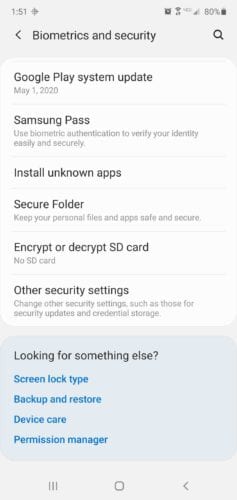
Conclusión
Simplemente demuestra que incluso la tecnología tiene sus problemas de confianza. Si una aplicación le da una razón para no confiar en ella, elimine ese certificado. Si confía en la aplicación pero desea mostrarle a su dispositivo lo que está haciendo, ¡instale la prueba!